Windows 11/10에서 메모장 파일을 HTML 또는 PDF 형식으로 저장하는 방법
이 기사에서는 메모장 파일을 HTML 및 PDF 형식으로 저장하는(save a Notepad file in HTML and PDF format) 과정을 설명 합니다 . 메모장 은 사용자가 문서를 만들고 편집할 수 있는 Windows 컴퓨터 의 텍스트 편집기 소프트웨어입니다 . 기본적으로 파일을 .txt 형식으로 저장합니다. 그러나 PDF(PDF) , HTML 등과 같은 .txt 이외의 형식 으로 메모장(Notepad) 파일을 저장할 수도 있다는 사실을 모를 수도 있습니다 .
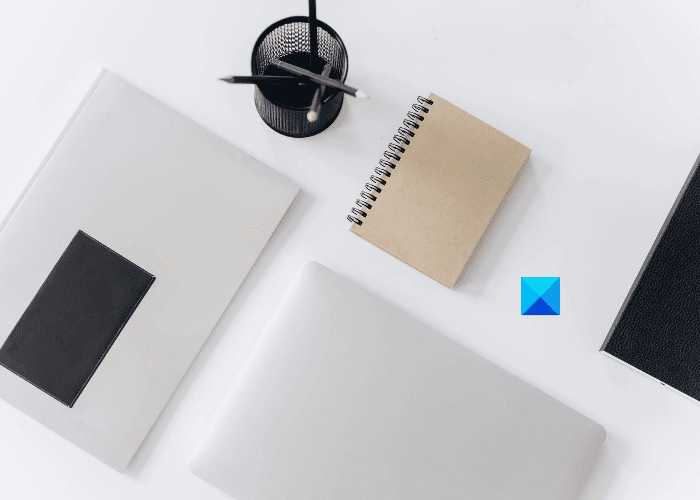
메모장(Notepad) 파일을 HTML 및 PDF 형식 으로 저장하는 방법
여기에서는 메모장(Notepad) 파일 을 저장하는 과정을 설명합니다 .
- PDF 형식.
- HTML 형식.
1] 메모장(Notepad) 파일을 PDF 형식으로 저장
Microsoft Print to PDF 기능 을 사용하여 메모장(Notepad) 파일을 PDF 로 저장할 수 있습니다 . 사용자가 문서를 한 형식에서 PDF(PDF) 로 변환할 수 있게 해주는 Windows 의 기본 제공 기능입니다 .

아래 나열된 단계를 따르십시오.
- 메모장(Notepad) 을 실행 하고 파일을 엽니다.
- 이제 " File > Print ." 로 이동하십시오. 또는 키보드에서 Ctrl + P 키를 누를 수도 있습니다. 다른 옵션을 보여주는 새 인쇄(Print) 창이 열립니다.
- 목록에서 Microsoft Print to PDF(Microsoft Print to PDF) 옵션을 선택해야 합니다.
- 인쇄(Print) 버튼 을 클릭 합니다.
- 파일 이름을 지정하고 저장할 대상 폴더를 선택한 다음 저장(Save) 버튼을 클릭합니다.
그러면 텍스트 파일이 PDF 형식으로 저장됩니다. Adobe 또는 웹 브라우저 와 같은 전용 PDF 리더 에서 열 수 있습니다 .
2] 메모장(Notepad) 파일을 HTML 형식으로 저장
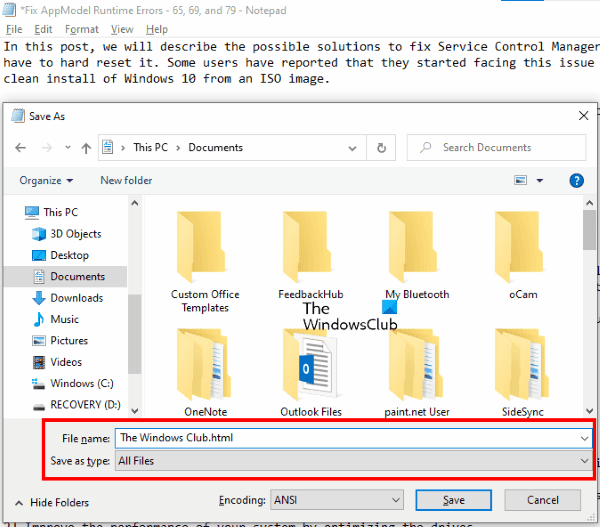
메모장(Notepad) 파일을 HTML 로 저장하려면 저장하는 동안 확장자를 변경하기만 하면 됩니다. 이 작업을 수행하는 방법을 살펴보겠습니다.
- 시스템에서 메모장(Notepad) 을 실행 하고 텍스트 파일을 엽니다.
- 이제 " File > Save As "으로 이동합니다 . 또는 키보드에서 Ctrl + Shift + S 키를 누르기만 하면 됩니다. 다른 이름 으로 저장(Save As) 창이 열립니다.
- (Click)파일 형식(Save as type) 옆에 있는 드롭다운 메뉴를 클릭 하고 모든 파일(All files) 을 선택 합니다 .
- 파일 이름 끝에 .html 을 입력 하고 저장(Save) 버튼을 클릭합니다.
그러면 텍스트 파일이 HTML 형식으로 저장됩니다. 저장된 파일을 두 번 클릭(Double-click) 하면 기본 웹 브라우저에서 열립니다.
그게 다야
관련 게시물(Related posts) :
- 메모장, 워드패드 및 워드의 차이점(Difference Between Notepad, WordPad, and Word) .
- 바탕 화면에 스티커 메모 또는 메모장을 두는 방법 .
Related posts
Set Notepad++ Windows 11/10의 .xml 파일의 default editor
Windows 10에서 Notepad를 제거하거나 다시 설치하는 방법
Windows 10에서 Notepad++로 Notepad을 교체하는 방법
Dark Mode Black Notepad Windows 10
WordPad or Notepad은 Windows 10에 없습니다
Windows 10에서 활성화 또는 Disable Archive Apps feature을 활성화하는 방법
Windows 10에서 Modern Standby에서 Network Connections를 활성화하십시오
Optimize, Windows 10에서 PDF File size을 압축 및 줄이기
Adjust Monitor Windows 10에서 screen resolution를위한 Monitor
Best Windows 11/10 용 무료 Timetable software
Adobe Reader Windows 10에서 작동하지 않습니다
Windows 10에서 System Properties을 열는 방법 Control Panel
Windows 11/10에서 extract 및 Save PDF Metadata을 추출하는 방법
Windows 10 Home Edition에 Group Policy Editor를 추가하는 방법
PDF Windows 10에서 작동하지 않음
PLS file 란 무엇입니까? Windows 11/10에서 PLS file을 만드는 방법은 무엇입니까?
Windows 11/10에서 Webcam를 테스트하는 방법은 무엇입니까? 작동 되나요?
Windows 10의 Alarms and Clocks app을 사용하는 방법
HDMI playback Windows 10에 표시되지 않는 장치
Windows 10에서 Trusted Site을 추가하는 방법
